
Mehr als RAW Konverter, meine Alternativen zu Lightroom, Teil1!

Lightroom zeichnet ja nach wie vor aus, dass es eine Software ist, welche den kompletten Verwaltungs- und Entwicklungsprozess in der Bildbearbeitung „managed“! Die Bezeichnung RAW Konverter wäre für Lightroom nicht wirklich zutreffend. Lange Zeit war das auch ein Alleinstellungsmerkmal von Lightroom. Die verlustfreie Bildbearbeitung ist ja schon länger Standard bei allen wichtigen RAW Konvertern. Über die Jahre hat sich Lightroom meiner Meinung nach jedoch nicht immer in die richtige Richtung weiterentwickelt.
Im Gegenteil, immer wieder wurden fehlerbehaftete Updates und nicht wirklich performante Softwareversionen ausgeliefert. Auch die „Weiterentwicklung“ stagnierte eine Zeit lang, und es tat sich nicht wirklich viel bei neuen Versionen. Grundsätzlich muss ich allerdings sagen, sind die Ergebnisse, die man mit Lightroom erzielen kann, nach wie vor auf hohem Niveau. Vieles ist und bleibt Geschmackssache und lässt sich nicht direkt der Software anlasten.
Weiterhin sollte Adobe die Desktop Version sicherlich wieder mehr an die Bedürfnisse der ambitionierten Hobby-Fotografen, bzw. Profis ausrichten. Das bedeutet, weniger „Schnickschnack“ und weiterhin an der Performance und an professionellen Lösungen arbeiten.
Mehr als RAW Konverter, meine Alternativen zu Lightroom,
Alternativen zu Lightroom, Teil 1
Die meisten Anwender, die Lightroom benutzen, haben ein gewisses Grundverständnis für die RAW Entwicklung. Daher wünschen sie in der Regel keine „Automatiken“ zur Bildentwicklung, sondern eher dezidierte Eingriffsmöglichkeiten, um den Entwicklungsprozess selber zu gestalten. Sollte sich Lightroom Classic CC allerdings weiterhin in Richtung Massenmarkt und Cloud entwickeln, werde ich mich auch nach einer Alterenative umsehen müssen. Meine Kandidaten für einen Software Wechsel findet ihr im Anschluss, jeweils mit ein paar Anmerkungen von mir.
In den letzten 12 Monaten gab es ja auf dem Bildbearbeitungsmarkt etliche große Updates bereits bekannter Software mit dem Ziel, den Marktführer Lightroom weiter unter Druck zu setzen! Gerade Mc Phun mit Luminar oder neuerdings auch DxO mit PhotoLab scheinen richtig Gas zu geben und haben in der Vergangenheit einige wichtige, bisher fehlende Funktionen per Update nachgerüstet. Darum gibt es heute wieder einmal einen Überblick über die Konkurrenz für Lightroom. In Teil 1 stelle ich die drei Hauptkonkurrenten Luminar, DxO PhotoLab und Capture One ausführlich vor. In Teil 2, welcher nächste Woche folgt, die weitere Konkurrenz.
Anforderungen an alternative Software
- Bildverwaltung
- RAW Entwicklung
- Tetering
- Verknüpfung / Schnittstelle mit Photoshop etc.
Der Kreis der Kandidaten wird durch diese Vorgaben schon ziemlich eingeschränkt. Daran können wir erkennen, dass Lightroom doch eine sehr universelle Software ist, gegen die in Konkurrenz zu treten auf jeden Fall ein schwieriges Unterfangen ist. Lightroom bildet seit Jahren den Workflowprozess vom Im- bis Export hervorragend ab. Die Konkurrenz hatte zwar auch schon häufig hervorragende RAW Konverter, aber das Gesamtpaket inkl. super Bildverwaltung war schon ein Alleinstellungsmerkmal von Lightroom.
Im Herbst letzten Jahres hat die Konkurrenz allerdings begonnen, einiges an Funktionalität nachzurüsten, wie z.B. Bibliotheken zur Bilderverwaltung in ihrer Software. Gelingt es nun, Lightroom vom „Thron“ zu stoßen? Es scheint auf jeden Fall weiter Bewegung in den Markt der Bildbearbeitungsprogramme zu kommen, was ich nur begrüßen kann. Die Zeiten, in denen Adobe sich auf seinen Lorbeeren ausruhen konnte, sind langsam wohl Geschichte. Und das ist gut so! Beginnen wir mit dem Newcomer 2018: mit Luminar, mittlerweile in Version 3 erhältlich, mit der lange angekündigten Bibliothek.
Macphun Luminar 3
Mit Version 3 hat Luminar entscheidende Verbesserungen in seine Software integriert. Bedenkt man, dass Luminar erst seit Ende 2017 für Windows erhältlich war und dazu den Preis, ist die Entwicklung nur als rasant zu bezeichnen. Luminar zielt direkt auf Lightroom Nutzer und hat neuerdings neben einer Bildverwaltung viele Funktionen von Lightroom mit an Bord. Die RAW Entwicklung für Anfänger einfacher machen sollen diverse Automatik Tools. Hier findet ihr eine Vergleichstabelle zwischen Lightroom und Luminar.
Bibliothek
Anders als bei Lightroom brauchen neue Bilder in Luminar 3 nicht importiert zu werden. Das einzige was zu tun ist: Man legt fest, in welchem Ordner man seine Bilder gespeichert hat. Standardmäßig greift Luminar 3 auf den Bilderordner des Betriebssystems zu und bezieht auch alle Unterordner davon automatisch mit ein. Die Bibliothek von Luminar 3 präsentiert alle (oder ausgewählte) Bilder in einer Kachelansicht. Die Größe der Kacheln lässt sich einstellen, wobei Luminar 3 alle Miniaturen in derselben Höhe zeigt. Zusätzlich kann man die Bilder filtern, nach Datum anordnen lassen und sogenannte Alben erzeugen. Soweit ist dies sehr übersichtlich und intuitiv bedienbar. Der Fotoverwaltung fehlt bisher noch die Möglichkeit, eigene Tags zu verwenden bzw. aus den EXIF-Informationen zu importieren.
Die Arbeitsfläche ist in allen Bereichen aufgeräumt und bietet eine gute Übersicht. Gut gelungen ist die Kachelansicht, die den Bildern Raum gibt und keine Informationen einblendet. Erst, wenn der Mauszeiger über ein Bild geschoben wird, werden Bewertungssterne und die Favoritenfunktion sichtbar. Der üppige Raum für die Bilder ist wirklich lobenswert, aber das Fehlen des Dateinamens und des Dateitypen sorgen für Unübersichtlichkeit. Zwar lassen sich Bildinformationen in der rechten Spalte einblenden, aber eben nur für ein Bild zur Zeit. Es gibt allerdings Filterfunktionen, mit denen sich Bilder des gleichen Dateityps zusammenfassen lassen.
Nach den üblichen Markierungskriterien wie Sterne oder fünf Farben, lässt sich das Bildarchiv filtern ; aber stets nur nach einem Kriterium gleichzeitig! Luminar 3 gibt beispielsweise alle mit fünf Sternen oder rot markierten Bilder aus, kennt aber keine kombinierte Abfragen, wie alle Bilder mit fünf Sternen und roter Markierung. In Sachen Filterabfragen kann Lightroom deutlich mehr. Auch, weil es erlaubt, zusätzlich nach Fotos mit bestimmten Metadaten wie „Blende F/4“ oder „ISO 200“ zu fahnden. Auch Luminar 3 bietet Alben, in denen Fotos eines Themas, Ortes oder anderes gesammelt werden können.
Diese Sammlung ist rein virtuell. Das bedeutet, dass die Bilder ihren Speicherort nicht verlassen und auch nicht gelöscht werden, wenn das Album gelöscht wird.Das Erstellen eines Albums ist einfach und mit einem Kontextmenü zu erledigen. Weitere Bilder können nach dem Erstellen des Albums nur per Drag and Drop hinzugefügt werden. Ein Album kann in Luminar 3 keine weiteren Alben enthalten. Somit ist es nicht möglich, sein Bildarchiv hierarchisch nach Themen zu organisieren. Etwa in der Form „Orte > Deutschland> Quickborn“. Richtig gut hat uns die automatische Synchronisation der beim Start angegebenen Ordner gefallen. Im Gegensatz zu Lightroom kann der Bildbearbeiter also die komplette Verwaltung über den Dateibrowser machen, ohne dass er Angst haben muss, dass Luminar 3 die Bilder nicht mehr findet.
Bearbeitungsmodul
Auch das Bearbeitungsmodul ist übersichtlich gestaltet und wird zügig geladen. Insgesamt macht sich bei Luminar eine gute Bestückung mit Arbeitsspeicher positiv bemerkbar. Skylum gibt 8 GB RAM als Minimum an, ich würde auf jeden Fall 16 empfehlen! Es stehen unterschiedliche “Betriebsarten” der Bildentwicklung zur Verfügung. Diese unterscheiden sich in den Bearbeitungsoptionen, die dem Nutzer angeboten werden. So bietet die Betriebsart “Professional” deutlich mehr Eingriffsmöglichkeiten in den Raw-Entwicklungsprozess, als beispielsweise der Modus “Schnell und genial”. Somit kann man als Einsteiger erst einmal übersichtlich beginnen, und je mehr man sich eingearbeitet hat, auf eine Betriebsart mit „mehr“ Eingriffsmöglichkeiten umsteigen.
Die sogenannten Looks, welche vergleichbar mit den Presets / Vorgaben aus Lightroom sind, lassen sich noch weiter individuell gestalten. Diese Looks lassen sich für eine schnelle Bearbeitung nun auch schon in der Bibliothek den Bildern zuweisen, praktisch! Alle nötigen Funktionen für selektive Anpassungen wie Verlaufsfilter, Radialfilter, Pinsel, Luminanzmaske und Werkzeuge wie Zuschneiden, Radieren, Frei Transformieren sowie Klonen & Stempeln sind vorhanden.
Ein großer Pluspunkt ist aber auch die Ebenenfähigkeit, die außer dem wesentlich kostenintensiveren Capture One der Firma PhaseOne kaum ein anderer RAW-Konverter zu bieten hat. Zum Bearbeiten von JPEG- und Raw-Fotos bietet Luminar über 50 Werkzeuge. Einige Werkzeuge arbeiten mit künstlicher Intelligenz, so der neue AI Sky Enhancer, der automatisch den Himmel erkennt und nur diesen bearbeitet.
AI Sky Enhancer-Filter
Der AI Sky Enhancer-Filter verstärkt den Himmel wurde bereits im letzten Upgrade hinzugefügt. Er hat eine ähnliche Funktion wie ein Polfilter und wird ausschließlich auf den Himmel angewendet. Diese Funktion ist besonders interessant, wenn man zum Aufnahmezeitpunkt kein Polfilter zur Verfügung hatte und den Himmel trotzdem betonen möchte. Dabei werden zum Beispiel Gebäude oder Bäume von der Verstärkung ausgenommen, was mit einem einfachen Verlaufsfilter nicht in dieser Form möglich ist.
Was gibt es noch?
Alle Bildbearbeitungen inklusive der Objektivfehler-Korrektur erfolgen non destruktiv. Das bedeutet, dass das Ursprungsbild immer unangetastet bleibt und Änderungen erst mit dem Export in eine neue Version des Bildes finden. Weiterhin für mich als „Vieldrucker“ sehr negativ: die nur als rudimentär zu bezeichnende Druckfunktion wurde keiner Überarbeitung unterzogen und besteht weiterhin nur aus dem Windows-Drucker-Dialog.
Der Bildexport ist schnörkellos und funktional, wie schon bei der 2018er Version. Sollen mehrere individuell veränderte Bilder gleichzeitig exportiert werden, dann braucht man diese nur markieren – erkennbar sind sie an einem kleinen Symbol in der rechten unteren Ecke – und dann per Kontextmenü exportieren. Die umfangreiche Stapelverarbeitung ist sowohl in der macOS-, als auch der Windows Version vorhanden. Allerdings ist diese nur über das Datei-Menü oder ein Tastenkürzel erreichbar. Die Einstellungsmöglichkeiten sind umfangreich und leicht verständlich.
Roadmap 2019 / 2020
Geplant sind:
- Gleichzeitiges schnelles Umschalten von RAW auf JPG
- Virtuelle Kopien der Bilder mit den man verschiedene Bildbearbeitungen speichert
- Metadaten Bearbeitung
- Noch mehr intelligente Funktionen wie Hautretusche von Portrais, Architektur, Retusche und Masken
- Lightroom Migration
- Intelligente Suche mit Schlagwörtern, Metadaten und Bildernamen
Zusammenfassung
Mit Luminar ist Skylum ein großer Wurf gelungen. Die Software ist im Vergleich zu Lightroom verhältnismäßig preiswert und muss nicht gemietet werden. Sicher ist sie noch nicht so umfangreich und leistungsfähig wie LR, glänzt aber mit verschiedenen intelligenten Filterfunktionen, die die Bildbearbeitung stark vereinfachen können. Darüber hinaus bietet sie Filter, die Adobe gar nicht anbietet, wie zum Beispiel den Sonnenstrahl Filter. Über Geschmack lässt sich ja bekanntlich nicht streiten!
Die groß angekündigte Bibliothek ist für mich in Wirklichkeit nur eine Fotoverwaltung, und lediglich die logische Weiterentwicklung und Ergänzung der Bildbearbeitungssoftware auf einem Minimalstandard! Diese Fotoverwaltung ist bei weitem noch nicht so leistungsfähig, wie die von Adobe. Das entscheidende Manko ist die fehlende Suchfunktion, und so ist die Luminar Bibliothek leider für mich nichts weiter als ein sehr komfortabler und vielleicht sogar sehr guter Bildbrowser mit Synchronisations-, Bewertungs- und Filterfunktionen. Vielen Nutzern mag das ausreichen, für mich ist das ein großer Minuspunkt, ebenso wie das nach wie vor fehlende Farbmanagement und die nur rudimentär vorhandene Druckfunktion. Unterm Strich überwiegt das Positive vor allem in Anbetracht des Preises.
Es gibt viele Werkzeuge, die Bearbeitungsergebnisse sind auf hohem Niveau, das Arbeiten mit der Software gestaltet sich an sich recht flüssig und übersichtlich. Allerdings gibt es zur Zeit sehr viele Nutzer, die von Abstürzen und Einfrieren berichten! Ein absolutes No Go!! Software, die nicht stabil läuft, auch wenn sie günstig ist, ist inakzeptabel! Hier muss Skylum dringend nachbessern, sonst ist der gute Ruf schnell dahin!
Die Roadmap für 2019 lässt erkennen, dass einige Probleme in naher Zukunft behoben werden und die Entwickler Skylum ambitioniert immer mehr als Lightroom Alternative positionieren. Die Ergebnisse der Vergangenheit lassen also optimistisch in die Zukunft blicken, was die Weiterentwicklung von Luminar angeht. Zuletzt ist der Preis und die Kaufoption ein schwerwiegendes Argument!
DxO PhotoLab 2.1
Das DxO PhotoLab geht in die zweite Programmversion und bringt einige neue und verbesserte Funktionen mit. Ganz vorne mit dabei ist das Digital Asset Management oder „Fotothek“ genannt. Ähnlich wie bei Luminar war die bisher fehlende Fotoverwaltung ein großes Manko für ein „Allround“-Programm, was sich als Konkurrenz zu Lightroom versteht. Dies ist nun also mit Version 2.1 Geschichte.
Nachdem DxO PhotoLab von Google die allseits bekannten und beliebten NIK Filter übernommen hat, scheint man sich hier für die Zukunft doch ernsthaft als neue Konkurrenz zu Lightroom aufstellen zu wollen. Mit den NIK Filtern hat man natürlich auch die U-Point Technik mit übernommen, welche die selektive Bearbeitung einzelner Bildbereiche deutlich vereinfacht. In den Grundtechniken sollte DxO sicherlich auf Augenhöhe mit Lightroom oder Capture One konkurrieren.
Die Basisfunktionen von PhotoLab 2 unterscheiden sich nicht von denen des Vorgängers. Der Nutzer kann weiterhin automatisch Objektivkorrekturen auf seine Bilder anwenden. Die umfangreichen Einstellungsmöglichkeiten auf globaler und lokaler Ebene sind ebenfalls vorhanden, wie Werkzeuge für das Schärfen, Entrauschen und Korrigieren von Farben.
Neue Bildverwaltung / Fotothek
Lange gab es bei DxO Optics Pro und PhotoLab keine Bildverwaltungsfunktion. Das hat mit dem Digital Asset Management bzw. der Fotothek in PhotoLab 2 nun ein Ende. Die in der deutschen Version Fotothek getaufte Datenbank unterscheidet sich in ihrer Funktionalität allerdings deutlich von Lightroom. Es müssen z.B. keine Bilder importiert werden. Es indexiert nämlich nur die Bilder ganz automatisch, sobald der Nutzer einen Ordner in der Fotothek öffnet.
Anders als Lightroom arbeitet PhotoLab also nicht auf Basis einer Datenbank, in die die Bilder zu importieren sind. DxOPhotoLab arbeitet direkt in den Ordnern, in denen sich die Bilder befinden (Capture One bietet beide Möglichkeiten). Die Entwicklungseinstellungen werden schlicht als Textdateien zu den Bildern gelegt, ähnlich wie es Adobe Camera Raw mit XMP-Dateien macht. Hierbei analysiert PhotoLab 2 die Datei, liest die Metadaten des Fotos aus und schreibt diese in eine kleine „Sidecar“-Datei.
In dieser werden allerdings nicht nur Informationen zu den Metadaten gespeichert, sondern primär werden hier Bildbearbeitungseinstellungen automatisch gespeichert, so dass diese jederzeit abrufbar sind. Die Größe einer solchen Datei liegt zwischen 6 und 10 Kilobyte, ist also vernachlässigbar klein. Vorteil ist eine leichte Austauschbarkeit von Daten von einem Computer zum anderen. Nachteil ist, dass die Bildverwaltung nicht ganz die Möglichkeiten einer datenbankgestützten Bibliothek bieten dürfte.
Fotothek
DxO zufolge sollen auch große Bildbestände die Fotothek nicht verlangsamen. Die Suche funktioniert anscheinend enorm schnell. Das liegt allerdings auch an den wenigen bisher zur Verfügung stehenden Suchbegriffen. Zur Zeit lässt sich lediglich nach Brennweite, Bewertung, Belichtungszeit und Dateinamen suchen. Die wenigen Suchbegriffe lassen sich glücklicherweise kombinieren, um so feinere Ergebnisse zu erhalten.
Suchbegriffe, die im Bild in den IPTC Daten gespeichert sind, können nicht genutzt werden. Zwar lassen sich Autor und Copyright im Bearbeiten-Menü eintragen, aber das Eintragen von Stichworten ist nicht vorgesehen. Der Nutzer sollte also recht genau wissen, nach welchen Aufnahmeparametern er suchen will. DxO hat angekündigt, dass bis Anfang 2019 weitere Suchbegriffe kostenlos nachgereicht werden.
DCP Farbprofile
Bei den neuen Farbprofilen handelt es sich um DCP-Farbprofile. Bei diesen geht es nicht um Ausgabeprofile für Monitore oder Drucker, sondern um Kameraprofile. Allerdings kann PhotoLab 2 selbst keine solchen Profile erstellen. Dazu muss der Fotograf zunächst einen [amazon_textlink asin=’B002NU5UW8′ text=’Xrite Color Checker ‚ template=’ProductLink‘ store=’stefanm-21′ marketplace=’DE‘ link_id=’fab32180-bc41-4102-9b4f-f18062dd0b38′]*oder einen Spyder ColorCheckr besitzen und mit der mitgelieferten Software das Profil erstellen. Danach kann das Profil in PhotoLab 2 im Bearbeitungemodus ausgewählt und angewendet werden. Durch eine Kalibrierung der Kamera wird die Farbsicherheit zwischen verschiedenen Anwendungen deutlich verbessert.
ClearView
Eine der beliebtesten Funktionen aus PhotoLab wurde gründlich überarbeitet. Namentlich die ClearView-Funktion, die dann auch gleich umbenannt wurde in ClearView Plus. Die Wirkung kann man sich in etwa wie ein nachträglich aufgesetzter Polfilter vorstellen. Ein Polfilter sorgt dafür, dass komplementär polarisiertes Licht absorbiert wird. Dadurch können Spiegelungen auf Objekten reduziert werden, außer bei Metall.
Außerdem lässt sich Dunst und Nebel zum Teil aus Bildern entfernen. Der Nachteil ist, dass solche Filter Licht absorbieren und dass nur aus einem bestimmten Winkel zum Objekt fotografiert werden kann. Bislang produzierte die ClearView-Funktion in einigen Fällen einige hellere Koma um filigrane Objekte, wenn die Funktion auf Anschlag gedreht wurde.
Dies gehört dank der ClearView-Plus-Funktion der Vergangenheit an, und auch extreme Einstellungen sind ohne hellen Rand möglich. Allerdings können starke Einstellungen bei der ClearView-Funktion in bestimmten Farbbereichen das Bildrauschen verstärken. Da Bildrauschen dank PRIME Entrauschung aber kein Problem mehr ist, ist die Kombination beider Funktionen perfekt.
Was gibt es noch?
Nach wie vor fehlt eine Perspektivenkorrektur, die allerdings über das Zusatzprodukt ViewPoint für 41€ nachgerüstet werden kann. Weitere Kaufoptionen sind ein Film Pack, welches z.B. analoge Filme simuliert und einen durchaus reizvollen anologen Look generieren kann. Der Preis von 83 EUR ist jedoch auch recht heftig! Die Preise sind dann auch schon ein weiteres Argument für DxO PhotoLab. Ab 130 EUR geht es los für die Essential Versin. 200 EUR sind dann für die Elite Edition fällig. Alles ganz Old School ohne Abo oder Cloud Anbindung!
Insgesamt macht DxO PhotoLab 2.1 mittlerweile einen sehr guten Eindruck auf mich. Funktionen wurden beschleunigt und weiter verbessert. Klassiker wie die Korrekturmodule sind leistungsstark, und über die Leistung des PRIME-Entrauschers muss man nicht mehr viel sagen. Die verbesserte ClearView Plus Funktion ist noch differenzierter zu steuern und produziert kaum noch ungewollte Effekte bei extremen Einstellungen.
Ähnlich wie der Dunst Regler 2.0 in Lightroom. Also alles perfekt? Natürlich nicht! Auch Lightroom hat Jahre bis zu seiner jetzigen Funktionalität und Stabilität gebraucht! Die Weiterentwicklung geht jetzt bei der erstarkten Konkurrenz in Form von Luminar, DxO & Capture One hoffentlich wieder zügig voran!
Zusammenfassung
Meiner Ansicht nach hat PhotoLab mit diesem Update eine großen Sprung gemacht. Auch hier zielt man mit der Einführung einer Bilderdatenbank deutlich auf die Konkurrenz wie Lightroom & Luminar. Allerdings ist es auch gerade die Fotothek getaufte Bilderdatenbank, die einen noch etwas zwiespältigen Eindruck hinterlässt! Einerseits schnell, andererseits eingeschränkt über die möglichen Suchoptionen. Hier ist der Abstand zu Lightroom nach wie vor riesig. Ein erster Anfang ja, aber noch viel Luft für Verbesserungen, ähnlich wie bei Luminar! Damit scheint man aber auch hier die Software vom Spezialisten zum Allrounder entwickeln zu wollen!
Für die meisten Nutzer ist das genau der richtige Weg. DxO ist ein leistungsfähiger RAW Konverter mit hervorragenden Ergebnissen auf einem Niveau mit Lightroom und Capture One. Mittlerweile gibt es viele Möglichkeiten zur lokalen Korrektur, dank der alten NIK U-Point Technologie. Bei der Objektivkorrektur oder der Rauschminderung ist DxO schon jetzt ganz weit vorne. Verbesserungsfähig ist meiner Meinung die Übersichtlichkeit der Oberfläche und z.T. die Benennung einzelner Funktionen.
Dagegen steht der noch relativ günstige Preis und das einfache Kaufmodell, was für viele sicher im positiven Sinne schwer wiegen wird! Also, es tut sich etwas bei der Bildbearbeitungssoftware! Adobe verliert seine Monopolstellung, und es gibt mittlerweile wieder unterschiedliche Alternativen!! Ich halte DxO schon jetzt für eine ernst zunehmende Alternative zu Lightroom und auf bestem Weg zu einem super Allrounder im Bereich Bildbearbeitungssoftware!!
Capture One Vers. 12
In letzter Zeit scheint Capture One bei der „Profi Fraktion“ ja enorm angesagt zu sein. Unbenommen sind die überaus komplexen Entwicklungsmöglichkeiten im Bereich Farbe, die hervorragende Ergebnisse liefern! Auch die RAW Entwicklung ist bei Capture One unbestritten auf allerhöchstem Niveau. Mittlerweile bietet Capture One auch eine gute Verwaltung und eine hervorragende Tethering Funktion.
Die Programmoberfläche lässt sich den eigenen Bedürfnissen sehr gut anpassen. Das führt allerdings dazu, dass die Übersichtlichkeit naturgemäß etwas leidet. Die Einarbeitungszeit ist also deutlich höher. Der Konkurrent Lightroom hat einen ersten zaghaften Schritt zur Individualisierung der Programmoberfläche gerade im letzten Update auf Vers. 8.1 gemacht. Allerdings ist man damit noch „meilenweit“ von den Gestaltungsmöglichkeiten entfernt, welche Capture One bietet. Bei Capture One hat man z.B. drei Möglichkeiten, seine Bilder flexibel zu verwalten.
Die wichtigsten Bilder lassen sich beispielsweise in einem zentralen Katalog speichern. Zusätzlich kann man jederzeit eine «Sitzung» erstellen, in der die Fotos für den nächsten Blog Artikel in einer Sitzung abgelegt werden. Schließlich kennt auch Capture One die Möglichkeit, Anpassungen in Sidecar-Dateien zu speichern. Jede Sitzung besteht übrigens aus einem Mini-Katalog und einer Ordnerstruktur, die von Capture One vorgegeben wird. Um neue Fotos hinzuzufügen, kopiert man diese einfach ins Unterverzeichnis «Capture», damit sie beim nächsten Start aufbereitet werden.
Neue Maskenfunktion
Capture One 12 kommt nun mit drei neuen Maskierungsmöglichkeiten. Das sind zum einen die Luminanzmasken, die das Maskieren durch das Heranziehen der Helligkeit von Pixeln erleichtern. Die Luminanzmasken lassen sich anpassen, modifizieren und auf andere Bilder übertragen.
Schnelle und flexible Verlaufsmasken ermöglicht das neue radiale Maskierungswerkzeug. Mit der neuen parametrischen Maskierungs-Engine sind schnelle Anpassungen von Größe, Form und Symmetrie der Masken möglich. Diese eignet sich besonders für Landschaftsaufnahmen und High-Key-Portraits, da sie eine schnelle Maskierung anhand der Helligkeitsinformationen einer Aufnahme ermöglicht.
Nützlich ist das für Vignettierungen und andere Anpassungen mit einem gewünschten Helligkeitsabfall. Auch die radiale Maske kann man nachträglich anpassen, drehen und verschieben. Lineare Verlaufsmasken sind ebenfalls editierbar, beweglich und drehbar.
Neues Plug-In System
Das Plug-in System basiert auf einem neuen Capture One SDK, mit dessen Hilfe sich Erweiterungen entwickeln lassen. Als Beispiele nennt Phase One häufig anfallende Aufgaben wie das Teilen und Senden von Dateien an externe Retuscheure, und das Öffnen von Bildern in anderen Anwendungen. Erweitert hat der Hersteller die Unterstützung für Kameras von Fujifilm. So lassen sich nun die kamerainternen Filmsimulationen auch in Capture One anwenden. Insgesamt werden nun über 500 Kameras und die Korrekturprofile von mehr als 500 Objektiven unterstützt.
Preise
Für diese professionell ausgerichtete Lösung muss man allerdings mit 350 Euro für die Standalone Version schon etwas tiefer in die Tasche greifen. Im Abonnement kostet Capture One Pro 12 lediglich 19 Euro pro Monat. Capture One Pro Sony und Capture One Pro Fujifilm sind im Abo ab 16 Euro monatlich erhältlich. Hinter Capture One steht der dänische Hersteller von Mittelformatkameras Phase One. Mit den aufgerufenen Preisen positioniert man sich deutlich über der Konkurrenz von Adobe und bringt seinen professionellen Anspruch auch hier klar zum Ausdruck!
Zusammenfassung
Wer nach einem leistungsfähigen Rohdatenkonverter sucht, ist mit Capture One sicherlich nicht schlecht beraten. Capture One ist eine Software, die sich in erster Linie an Profis richtet. Werkzeuge wie z.B. zum rote Augen entfernen sucht man hier vergeblich. Davon abgesehen gibt es praktisch kein wichtiges Werkzeug, das man vermissen kann. Zu den besonderen Stärken gehören die sehr gute Wiederherstellung von Lichtern und Schatten sowie eine exzellente Rauschminderung.
Auch Werkzeuge für die Korrektur stürzender Linien sind selbstverständlich mit an Bord. Von vielen wird immer wieder die hervorragende Farbretusche von Capture One, gerade im Bereich Gesicht / Portrait, angeführt. Hier scheinen die Ergebnisse natürlicher zu wirken und schneller umzusetzen zu sein. Die Arbeitsoberfläche lässt sich zudem sehr individuell gestalten.
Dies bedarf zwar einiger Vorkenntnisse und erfordert eine gewisse Einarbeitung in die Software. Die erreichbaren Ergebnisse im Bereich RAW Entwicklung und Farbretusche sind jedoch eine deutliche Empfehlung für Capture One. Nach wie vor bleibt Lightroom für mich allerdings die Bildbearbeitung mit dem umfassendsten und universellsten Paket. Meinen Artikel über Alternativen zu Lightroom findet ihr hier.
Fazit / Empfehlung
Also ganz aussichtslos ist die Lage nicht, es existieren alte und neue Alternativen. Optisch scheinen sich alle Lösungen immer weiter anzunähern. Alle haben ihre Schwerpunkte und sind in keinem Fall deckungsgleich im Funktionsumfang mit Lightroom. Das zeichnet die Software von Adobe ja auch aus: diese über Jahre entstandene, universelle Funktionalität. Anfänger und Profis kommen mit ihr gleichermaßen zurecht und zudem relativ schnell zu guten Ergebnissen. Vielleicht ist sie in keinem Bereich wirklich spitze, aber in der Summe sind ihre Eigenschaften für mich am ausgewogendsten!
Der Umstieg auf eine andere Software ist immer eine Umstellung. Für Metadaten bieten viele Hersteller einen Import für Lightroom-Kataloge. Anders sieht es jedoch bei den Entwicklungseinstellungen aus. Jedes Programm hat seine eigenen Funktionen und Parameter, und die können nicht einfach in eine andere Software übernommen werden. Hier fängt man also wieder bei null an. Für mich besteht derzeit kein Grund zum Wechseln.
Aber natürlich behalte auch ich die wenigen Alternativen am Markt im Auge. Das eine oder andere werde ich in Zukunft sicherlich einmal testweise ausprobieren und meine Erfahrungen dazu dann posten. Nach den letzten Updates von Adobe bin ich allerdings auch wieder etwas zuversichtlicher, was die Weiterentwicklung von Lightroom angeht. Der Druck der wiedererstarkten Konkurrenz scheint Wirkung zu zeigen! Nachdem ich in Teil 1 die Platzhirsche vorgestellt habe, folgt nächste Woche in Teil 2 Software, die noch nicht so bekannt ist. Was nicht heißt, dass diese für den einen oder anderen durchaus eine Alternative darstellen könnte!
Weitere Artikel zu Lightroom findet ihr hier.
Mein Artikel zu Luminar gibt es hier.
Meine Wissen Artikel findet ihr hier.
* Mit einem Stern gekennzeichnete Links sind externe Partner-Links (Affiliate Links). Ihr unterstützt mich, wenn ihr darüber bestellt. Für euch entstehen keine zusätzlichen Kosten! Vielen Dank!


















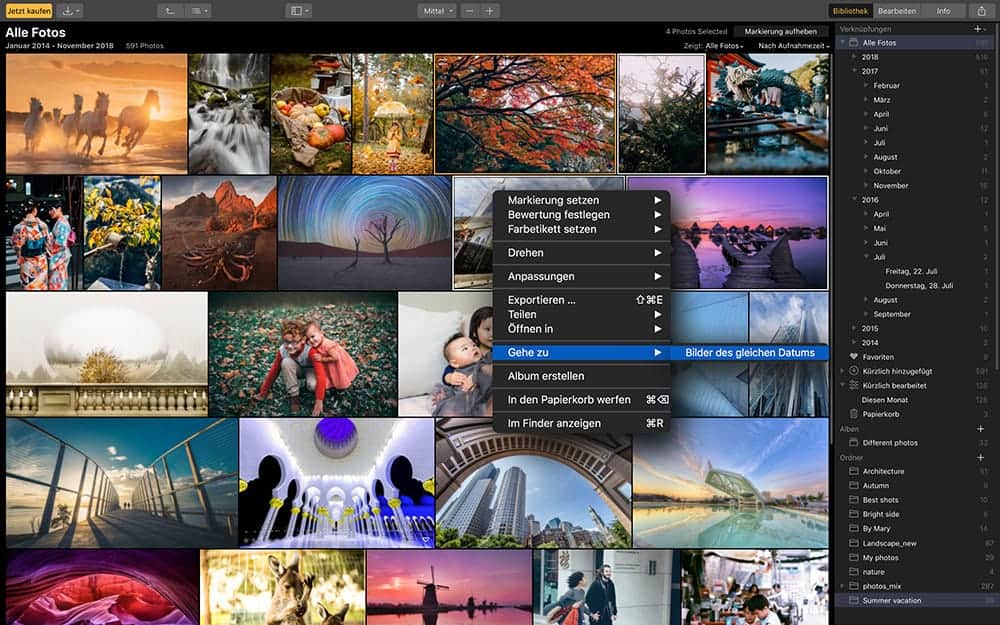
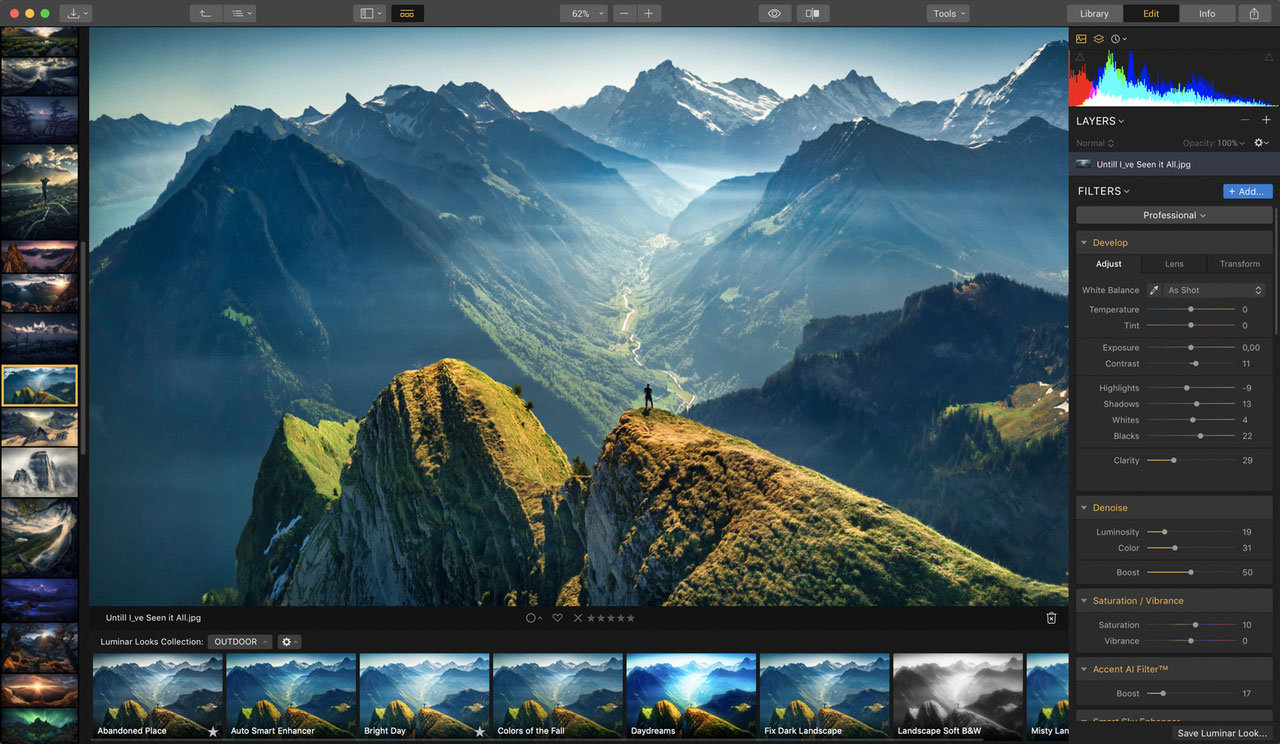
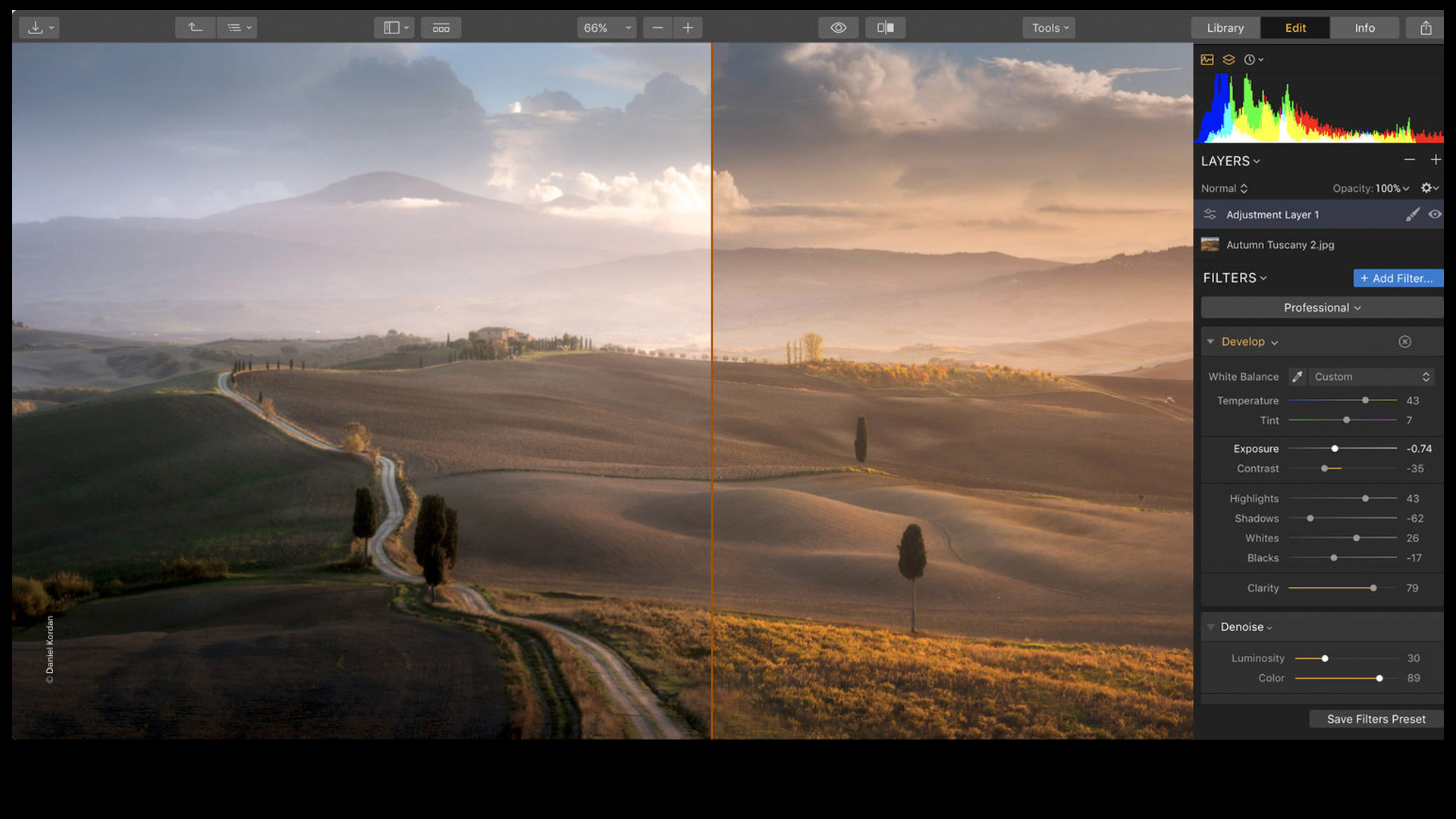

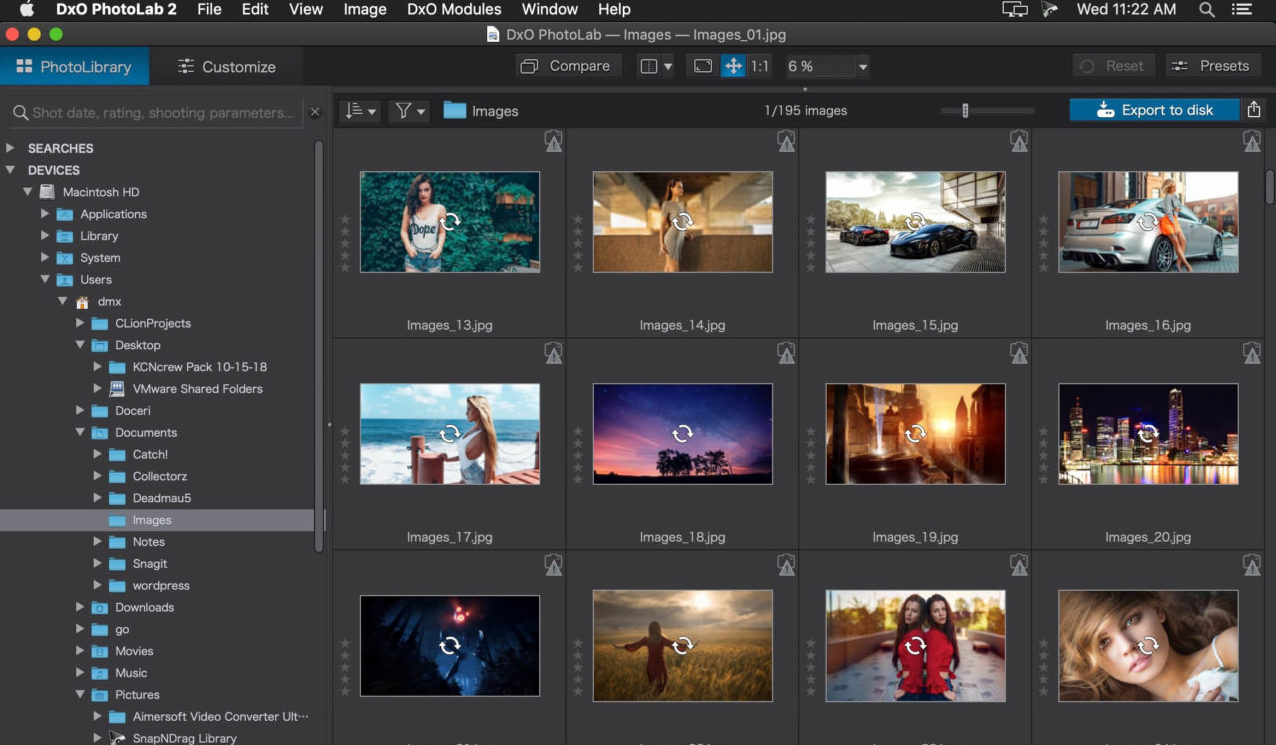

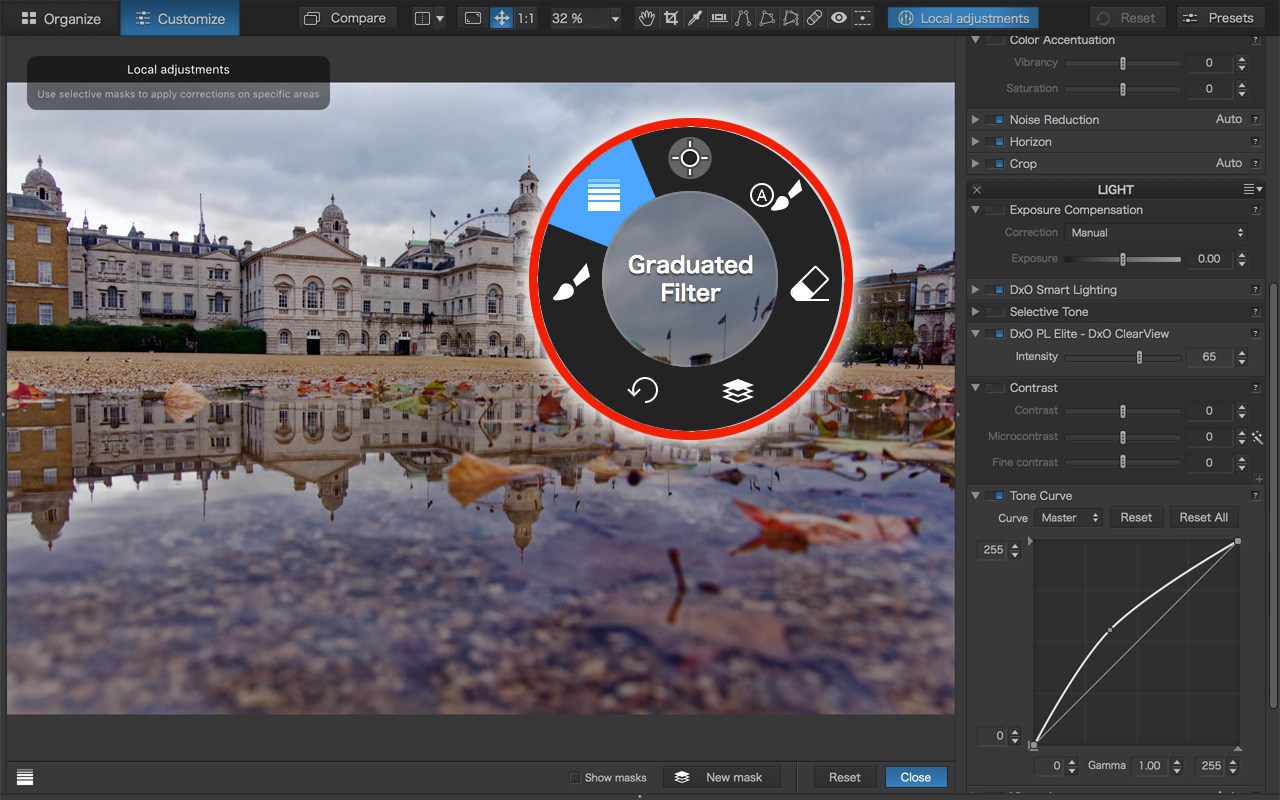
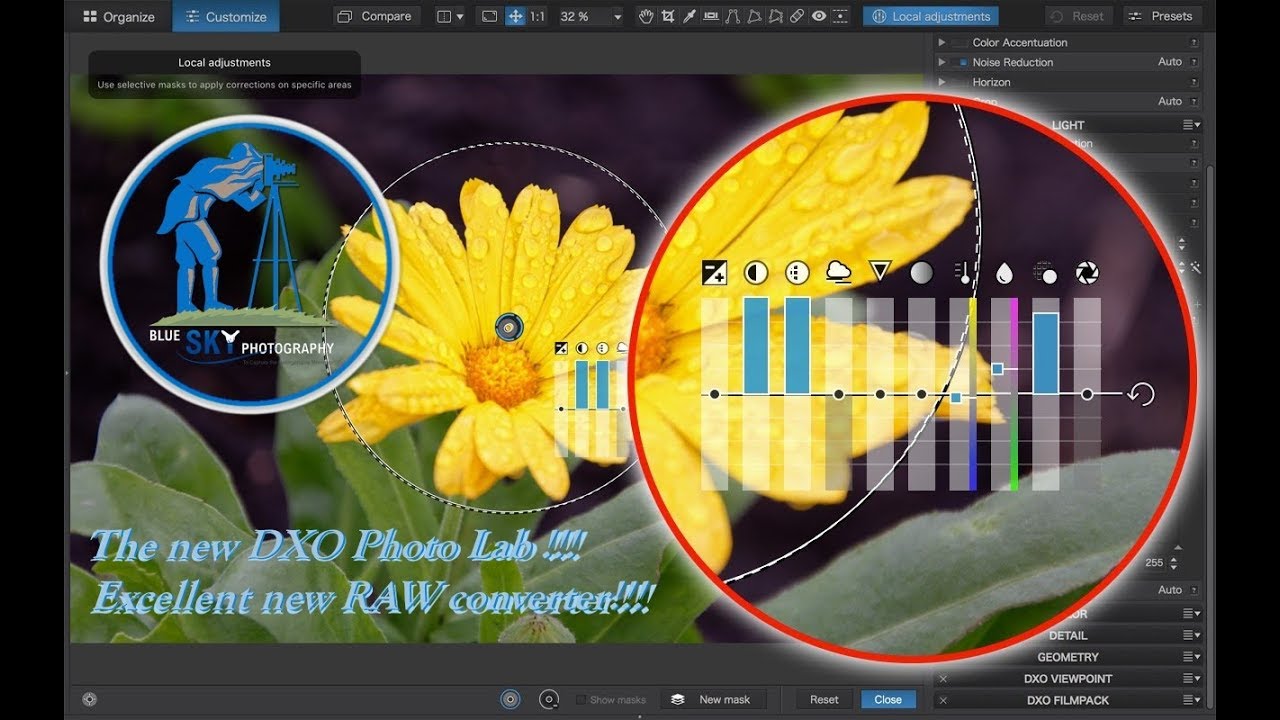
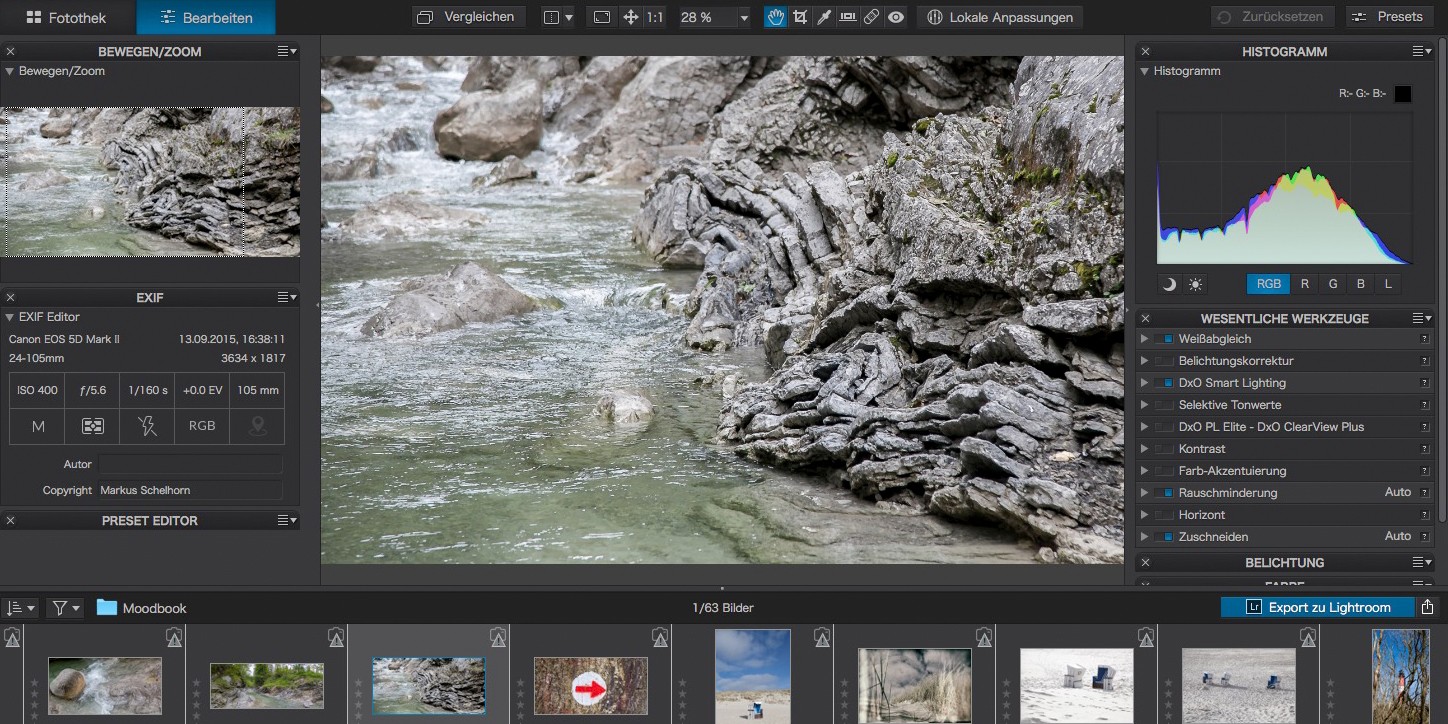

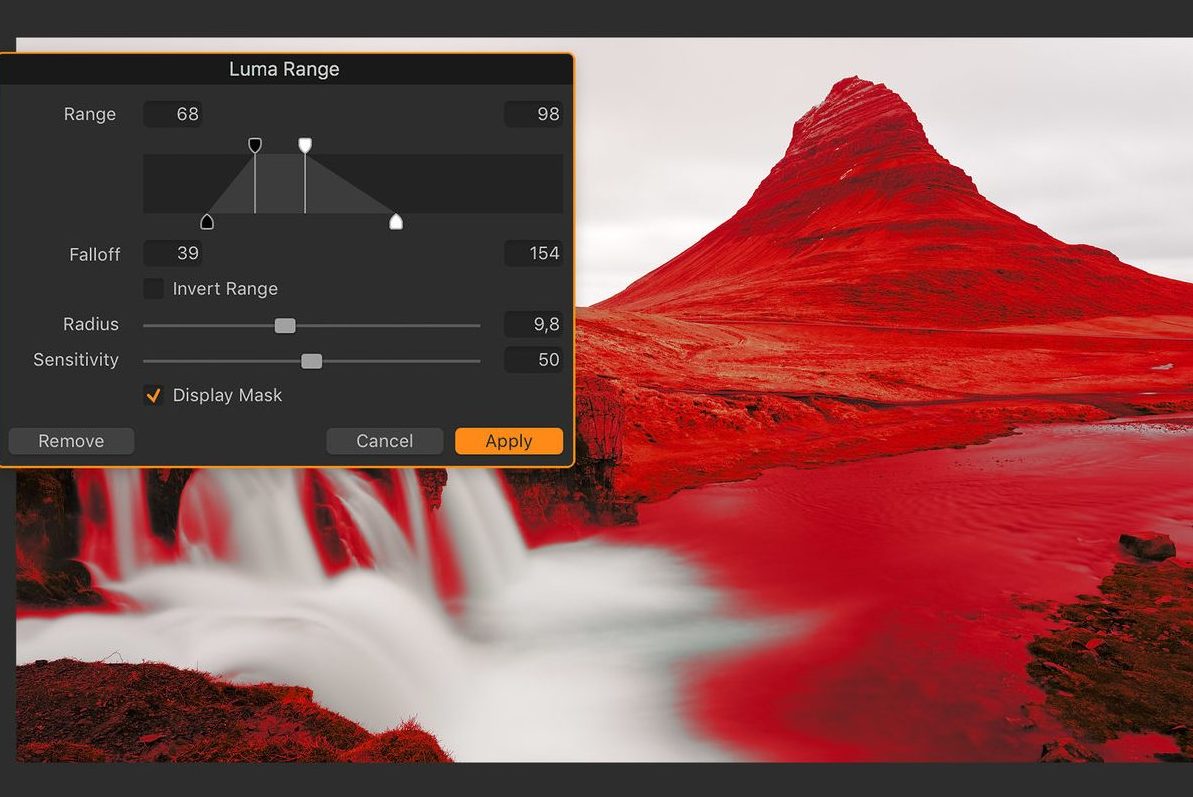
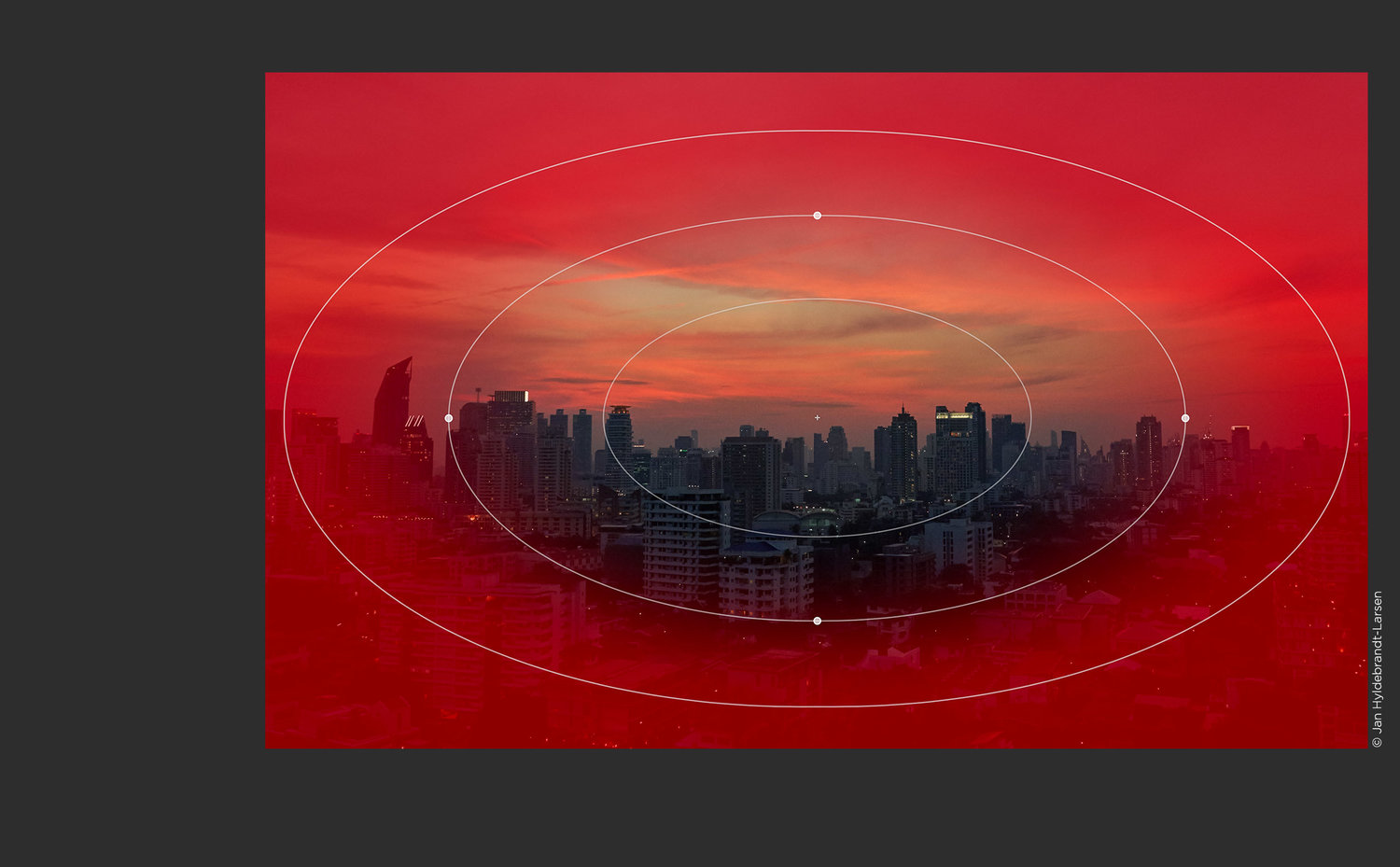


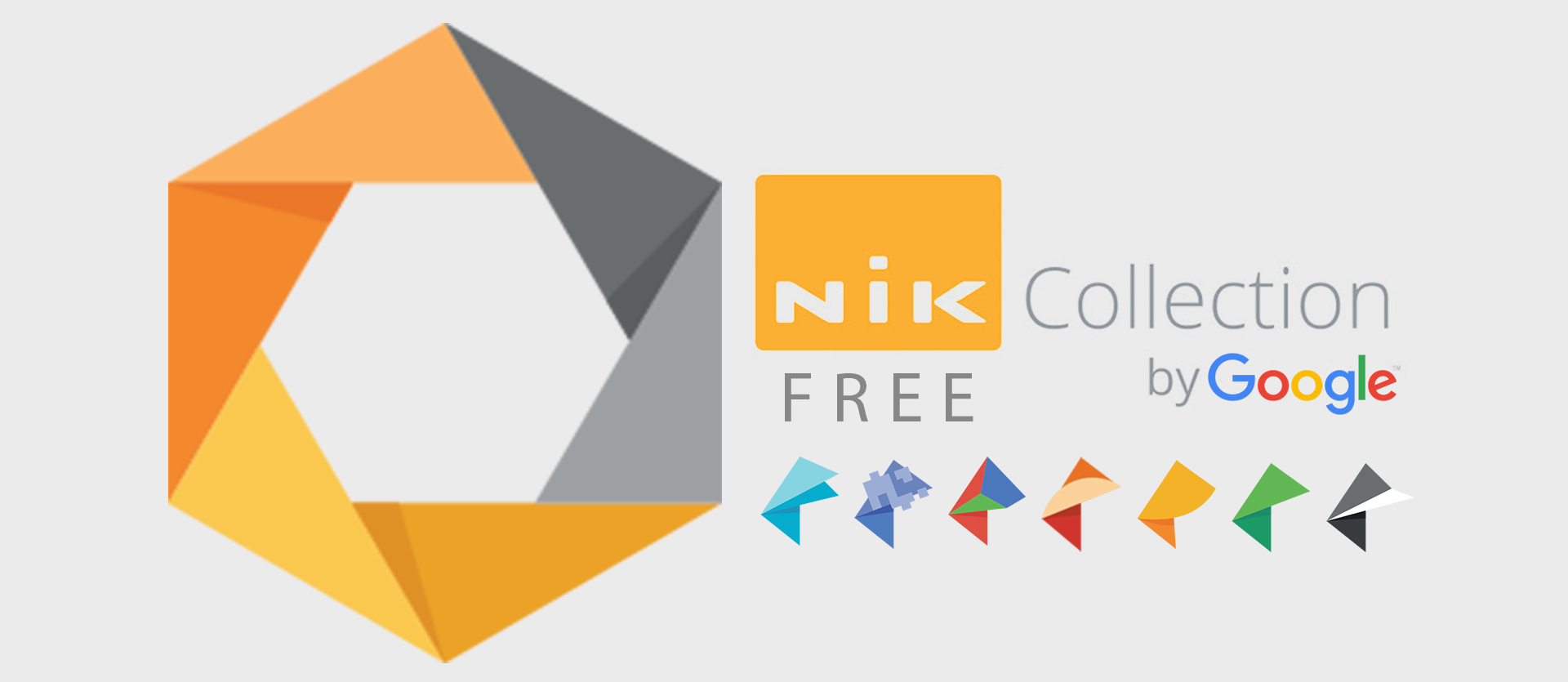
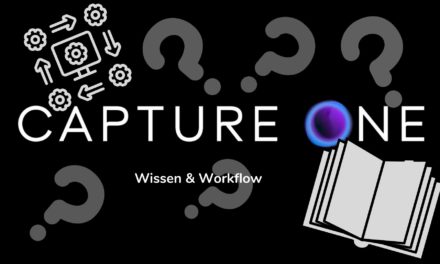
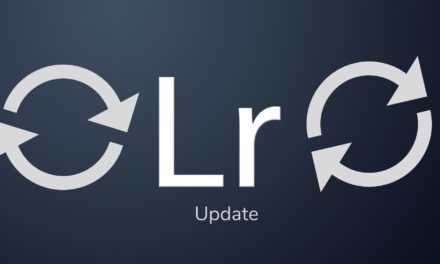

























































Letzte Kommentare